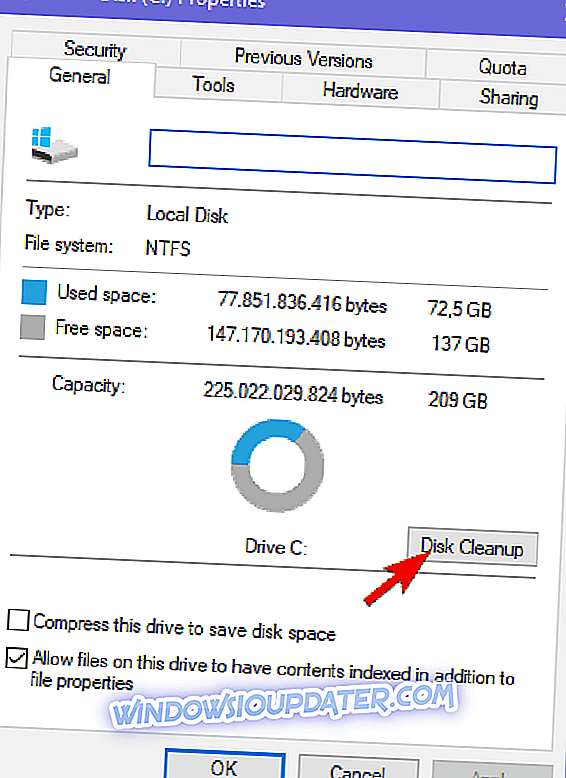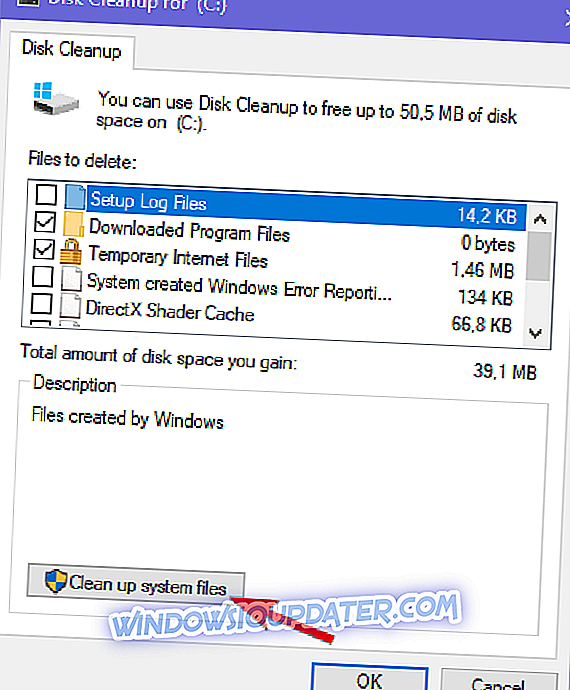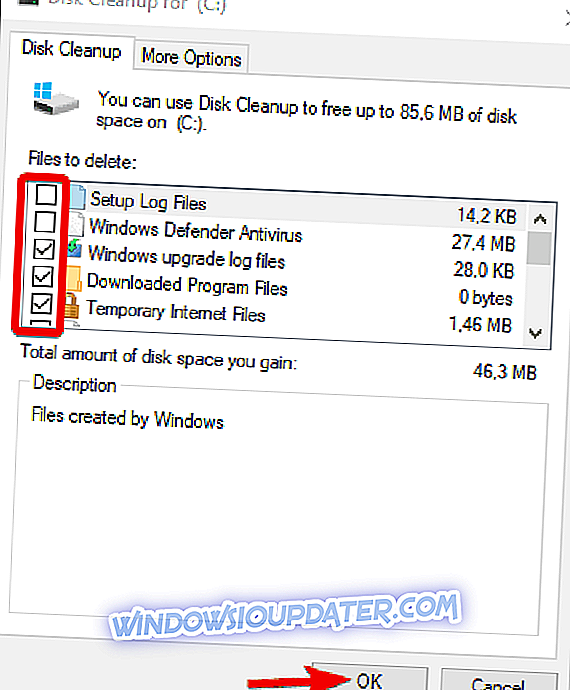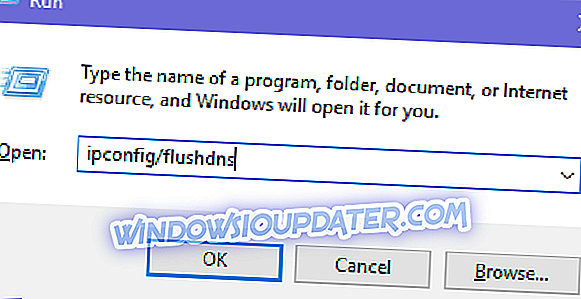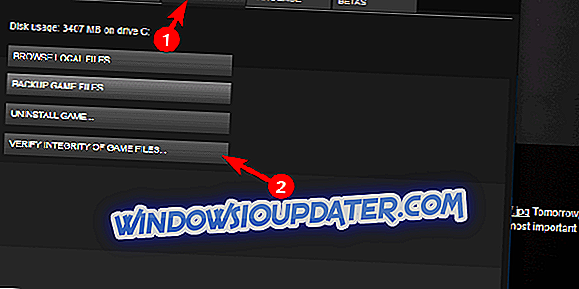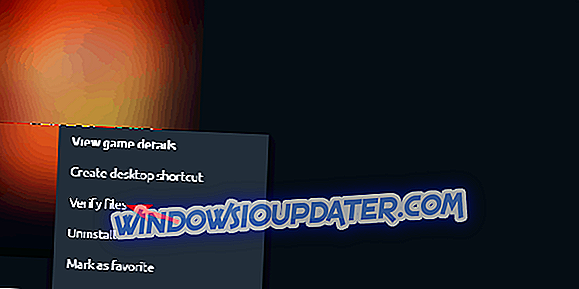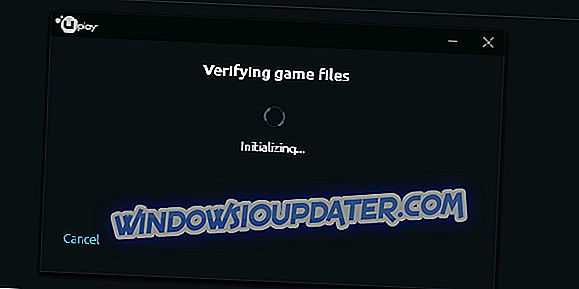Ubisoft mengalami pasang surut selama beberapa tahun terakhir, tetapi seri Far Cry masih dan sangat dihargai. Far Cry 5 adalah FPS imersif dan digerakkan oleh cerita, dengan banyak hal terjadi untuk itu. Sekarang, kita semua tahu bagaimana game Ubisoft cenderung memiliki berbagai masalah dan sering tambalan lebih dari yang dibutuhkan. Namun, tampaknya ada kesalahan luas yang berhenti memperbarui game pada 90%, terlepas dari apakah itu Steam atau uPlay yang dimaksud.
Ini bisa menjadi masalah besar, terutama karena beberapa pengguna tidak dapat mengakses game tanpa memperbarui. Untuk mengatasi ini, kami menyiapkan daftar solusi yang akan berguna. Pastikan untuk memeriksa daftar kami di bawah.
Cara memperbaiki masalah pembaruan Far Cry 5 di Windows 10
- Periksa ruang penyimpanan
- Periksa koneksi
- Buat pengecualian untuk Firewall
- Pasang kembali uPlay dan jalankan sebagai admin
- Verifikasi cache game
- Pasang kembali game
1: Periksa ruang penyimpanan
Hal pertama yang pertama. Karena kesalahan terjadi sebagian besar di akhir pembaruan (sebagaimana dinyatakan oleh pengguna yang terpengaruh), kami sarankan untuk memeriksa ulang ruang penyimpanan yang tersedia. Game ini sangat besar dan begitu juga pembaruannya. Jadi, pastikan Anda memiliki ruang penyimpanan yang cukup pada drive instalasi.
Anda dapat memeriksa ruang yang tersedia di File Explorer. Jika Anda sangat membutuhkan beberapa gigabytes memori tambahan, ikuti instruksi yang kami berikan di bawah ini:
- Buka PC atau File Explorer ini.
- Klik kanan pada partisi yang ingin Anda buang data yang tidak perlu dan buka Properties .
- Klik pada Disk Cleanup .
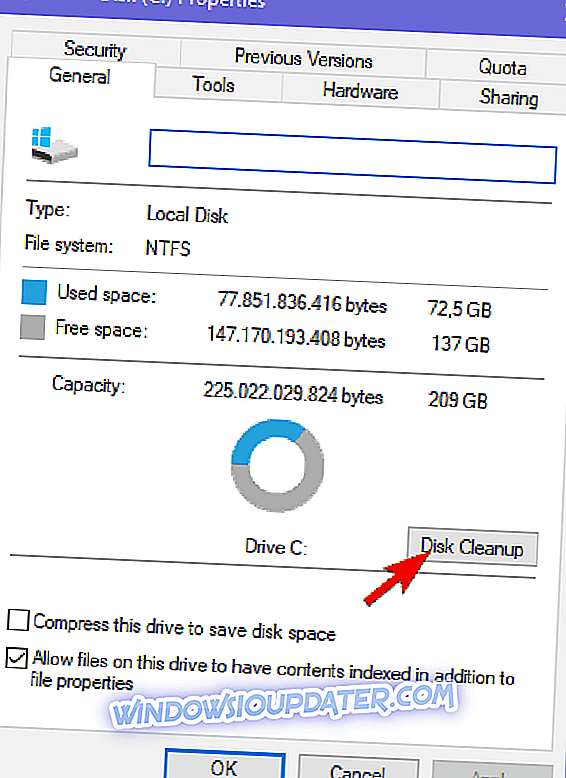
- Pilih opsi " Bersihkan file sistem ".
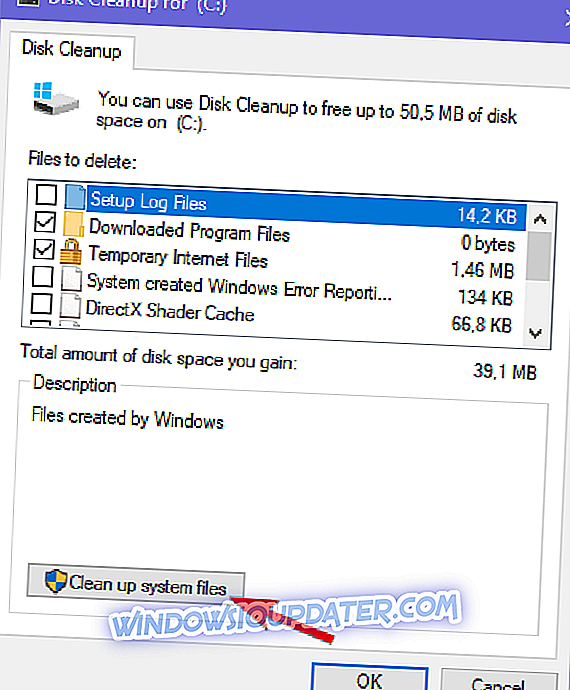
- Centang semua kotak dan klik OK .
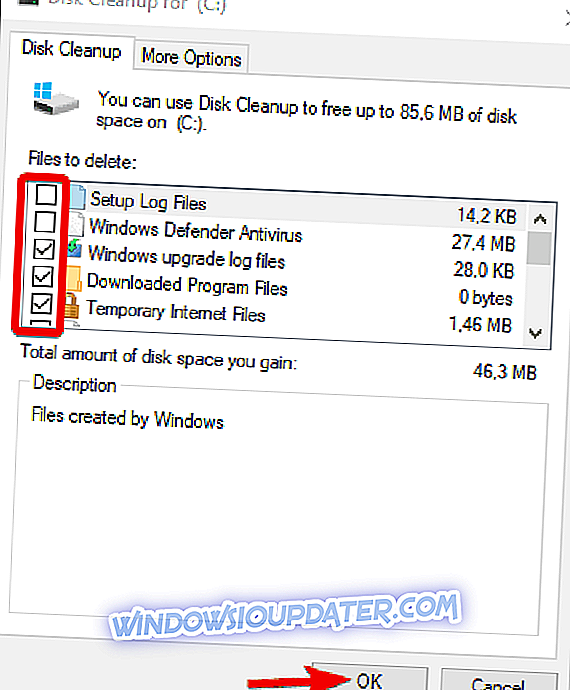
Windows 10 cenderung mempertahankan file pembaruan (untuk memutar kembali ke versi utama sebelumnya), jadi Anda mungkin mendapatkan puluhan gigabyte di sini.
2: Periksa koneksi
Masalah koneksi adalah alasan lain mengapa pembaruan akan gagal. Ada berbagai faktor dalam hal koneksi, tetapi yang perlu diperhatikan adalah kecepatan bandwidth tidak menyebabkan masalah. Selain itu, unduhan dapat berlangsung berjam-jam dan masih selesai dengan sukses. Namun, ada alasan lain mengapa pembaruan Far Cry 5 gagal pada akhir.
Pastikan untuk memeriksa langkah-langkah ini dan mengonfirmasi bahwa semuanya sebagaimana dimaksud nanti:
- Selalu gunakan koneksi kabel. Hindari penggunaan nirkabel saat bermain game apa pun harganya karena tidak stabil dan lonjakan latensi cukup umum.
- Mulai ulang modem Anda.
- Flash DNS.
- Tekan tombol Windows + R untuk memanggil baris perintah Run elevated.
- Di baris perintah, ketik ipconfig / flushdns, dan tekan Enter.
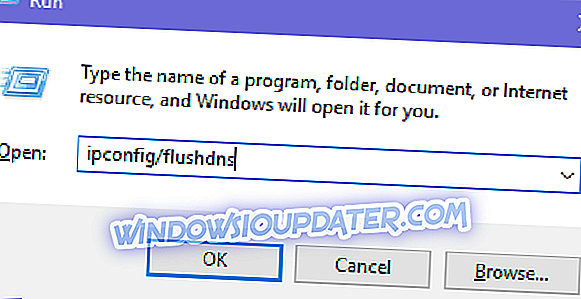
- Mulai ulang Steam atau uPlay.
- Periksa status server. Mungkin orang lain menderita kelambatan jaringan yang sama.
- Periksa PING Anda di server yang berbeda.
- Perbarui router / modem firmware.
3: Buat pengecualian untuk Firewall
Beberapa pengguna berhasil mengatasi masalah ini dengan membuat pengecualian di Windows Firewall. Agar Steam dan uPlay dapat berkomunikasi secara bebas melalui Firewall, Anda harus mengizinkannya terlebih dahulu. Setelah melakukannya, mulai ulang proses pembaruan dan cari perubahan. Selain itu, jika Anda memiliki paket antivirus pihak ketiga dengan firewall, kami sarankan menonaktifkannya selama sisa proses pembaruan.
Jika Anda tidak yakin bagaimana mengizinkan program berkomunikasi secara bebas melalui Windows Firewall, ikuti langkah-langkah yang kami berikan di bawah ini:
- Ketik firewall di bilah Pencarian Windows, dan buka Windows Firewall.
- Klik pada " Izinkan aplikasi atau fitur melalui Windows Firewall " di panel kiri.
- Pilih untuk Ubah pengaturan .
- Pastikan Steam (atau uPlay) dan Far Cry 5 diizinkan untuk berkomunikasi melalui Windows Firewall.
- Tutup Pengaturan dan coba perbarui permainan lagi.
4: Instal ulang uPlay dan jalankan sebagai admin
Menginstal ulang klien uPlay untuk Windows 10 tampaknya menjadi solusi lain yang layak. Yaitu, beberapa pengguna yang terpengaruh berhasil mengatasi masalah ini dengan menginstal ulang klien uPlay di lokasi alternatif. Setelah mereka selesai melakukannya, urutan pembaruan berfungsi dengan baik untuk Far Cry 5. Lokasi default klien ini terletak di partisi sistem. Jika Anda dapat, instal di partisi alternatif.
Anda dapat mengunduh dan menginstal uPlay dengan mengikuti tautan ini. Selain itu, setelah Anda menghapus program, kosongkan file terkait yang tersisa yang disimpan dalam Data Aplikasi dan File Program. Setelah itu, instal klien, klik kanan pada pintasan, dan jalankan sebagai administrator. Setelah itu, cukup masuk, dan coba jalankan Far Cry 5 lagi.
5: Verifikasi cache game
Tidak jarang file game rusak atau tidak lengkap. Terutama setelah pembaruan yang sering gagal, ketika mashup file didistribusikan secara salah. Karenanya, Anda dapat menggunakan klien Steam desktop atau uPlay client. Setelah utilitas memeriksa dan memverifikasi bahwa instalasi Far Cry 5 dalam kondisi sempurna.
Berikut cara memverifikasi cache game dengan Steam:
- Buka klien Steam .
- Pilih Perpustakaan .
- Klik kanan pada Far Cry 5 dan buka Properties .

- Pilih tab File lokal .
- Klik pada " Verifikasi integritas file game ... ".
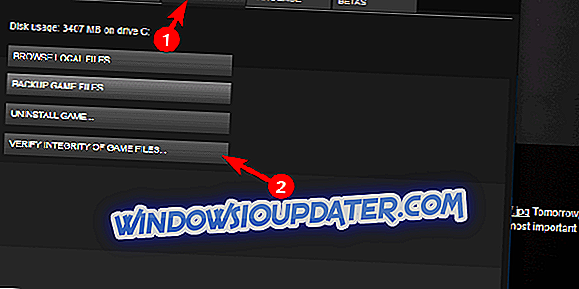
- Ini bisa memakan waktu. Setelah selesai, restart Steam dan Far Cry 5 .
Dan ini adalah bagaimana melakukannya dengan klien uPlay:
- Buka klien uPlay dalam mode Online.
- Pilih Game .
- Klik kanan pada Far Cry 5 dan pilih " Verifikasi file ".
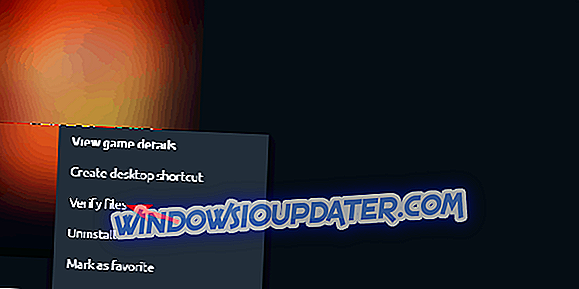
- Setelah prosedur berakhir, restart uPlay dan jalankan Far Cry 5 lagi.
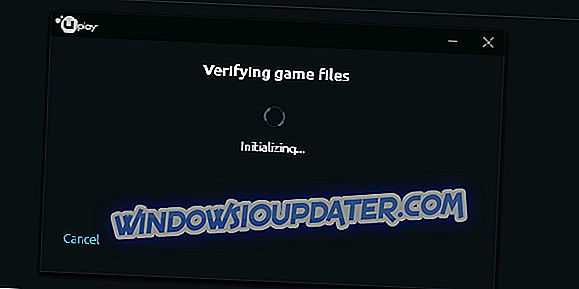
6: Instal ulang game
Terakhir, jika tidak ada solusi sebelumnya yang menyelesaikan masalah, menginstal ulang game mungkin bisa membantu Anda. Ini sangat sulit, karena pemeriksaan integrasi, kurang lebih, seperti instalasi ulang itu sendiri. Namun, dalam hal ini, Anda tidak pernah bisa terlalu yakin. Instalasi ulang yang kami sarankan termasuk membersihkan semuanya, termasuk file terkait.
Berikut cara menginstal ulang Far Cry 5 di Windows 10:
- Ketik kontrol di bilah Pencarian Windows dan buka Control Panel .
- Klik " Copot program ".
- Hapus Far Cry 5 .
- Hapus file yang tersisa dari folder Data Aplikasi dan File Program . File terkait disimpan di folder Ubisoft, sehingga Anda tidak akan kesulitan menemukannya.
- Nyalakan kembali PC Anda.
- Arahkan ke Steam atau uPlay dan pasang game lagi.
Itu penutup. Jika Anda mengetahui adanya solusi alternatif atau memiliki pertanyaan untuk ditanyakan, kami sarankan Anda melakukannya di bagian komentar di bawah.